Linux で .bz2 ファイルを圧縮および解凍する方法
ファイルを圧縮するとは、より少ないビットを使用してファイル内のデータをエンコードすることでファイルのサイズを大幅に縮小することです。これは通常、ファイルのバックアップおよび転送時に有用な方法です。ネットワーク経由で。一方、ファイルを解凍するとは、ファイル内のデータを元の状態に戻すことを意味します。
推奨読書: この 18 個の例で Linux の「tar」コマンドを学びましょう
Linux では、gzip、7-zip、Lrzip、PeaZip など、ファイルの圧縮および解凍ツールがいくつか利用できます。
このチュートリアルでは、Linux で bzip2 ツールを使用して .bz2 ファイルを圧縮および解凍する方法を見ていきます。
Bzip2 はよく知られた圧縮ツールであり、主要な Linux ディストリビューションのすべてではないにしても、ほとんどで利用できます。ディストリビューションに適したコマンドを使用してインストールできます。
sudo apt install bzip2 [On Debian/Ubuntu]
sudo yum install bzip2 [On CentOS/RHEL]
sudo dnf install bzip2 [On Fedora 22+]
bzip2 を使用する従来の構文は次のとおりです。
bzip2 option(s) filenames
Linux で「bzip2」を使用してファイルを圧縮する方法
以下のようにファイルを圧縮できます。フラグ -z によりファイル圧縮が有効になります。
bzip2 filename
OR
bzip2 -z filename
.tar ファイルを圧縮するには、次のコマンド形式を使用します。
bzip2 -z backup.tar
重要: デフォルトでは、bzip2 は圧縮または解凍中に入力ファイルを削除します。入力ファイルを保持するには、-k を使用します。 または --keep オプション。
さらに、-f または --force フラグは、bzip2 に既存の出力ファイルを強制的に上書きします。
------ To keep input file ------
bzip2 -zk filename
bzip2 -zk backup.tar
-1 または --fast を使用して、ブロック サイズを 100k 最大 900k に設定することもできます。以下の例に示すように、code>-9 または –best です。
bzip2 -k1 Etcher-linux-x64.AppImage
ls -lh Etcher-linux-x64.AppImage.bz2
bzip2 -k9 Etcher-linux-x64.AppImage
bzip2 -kf9 Etcher-linux-x64.AppImage
ls -lh Etcher-linux-x64.AppImage.bz2
以下のスクリーンショットは、オプションを使用して入力ファイルを保持し、bzip2 で出力ファイルを強制的に上書きし、圧縮中にブロック サイズを設定する方法を示しています。
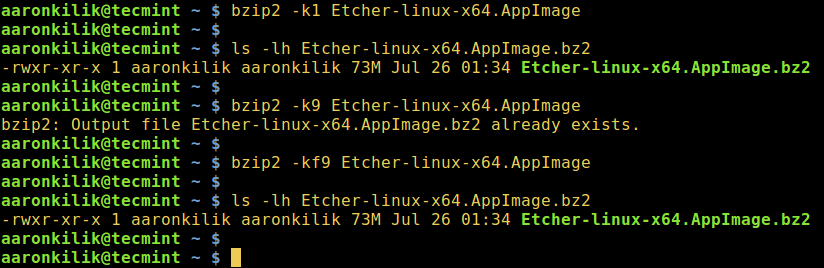
Linuxで「bzip2」を使ってファイルを解凍する方法
.bz2 ファイルを解凍するには、次のように -d または --decompress オプションを使用します。
bzip2 -d filename.bz2
注: 上記のコマンドが機能するには、ファイルが .bz2 拡張子で終わる必要があります。
bzip2 -vd Etcher-linux-x64.AppImage.bz2
bzip2 -vfd Etcher-linux-x64.AppImage.bz2
ls -l Etcher-linux-x64.AppImage
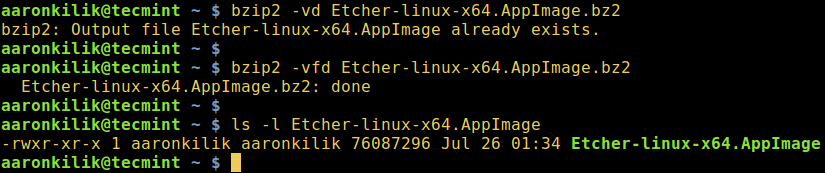
bzip2 ヘルプ ページとマニュアル ページを表示するには、以下のコマンドを入力します。
bzip2 -h
man bzip2
最後に、上記の簡単な説明により、Linux の bzip2 ツールを使用して .bz2 ファイルを圧縮および解凍できるようになったと思います。ただし、ご質問やフィードバックがございましたら、以下のコメントセクションを使用してご連絡ください。
重要なのは、tar ユーティリティを使用して圧縮アーカイブ ファイルを作成する方法を学ぶために、Linux での重要な Tar コマンドの例をいくつか確認することです。